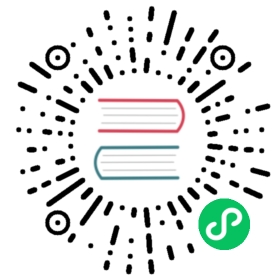在 Windows 上安装 kubectl
Before you begin
kubectl 版本和集群版本之间的差异必须在一个小版本号内。 例如:v1.23 版本的客户端能与 v1.22、 v1.23 和 v1.24 版本的控制面通信。 用最新兼容版的 kubectl 有助于避免不可预见的问题。
在 Windows 上安装 kubectl
在 Windows 系统中安装 kubectl 有如下几种方法:
用 curl 在 Windows 上安装 kubectl
下载 最新发行版 v1.23.6。
如果你已安装了
curl,也可以使用此命令:curl -LO "https://dl.k8s.io/release/v1.23.6/bin/windows/amd64/kubectl.exe"
Note: 要想找到最新稳定的版本(例如:为了编写脚本),可以看看这里 https://dl.k8s.io/release/stable.txt。
验证该可执行文件(可选步骤)
下载
kubectl校验和文件:curl -LO "https://dl.k8s.io/v1.23.6/bin/windows/amd64/kubectl.exe.sha256"
基于校验和文件,验证
kubectl的可执行文件:在命令行环境中,手工对比
CertUtil命令的输出与校验和文件:CertUtil -hashfile kubectl.exe SHA256type kubectl.exe.sha256
用 PowerShell 自动验证,用运算符
-eq来直接取得True或False的结果:$($(CertUtil -hashfile .\kubectl.exe SHA256)[1] -replace " ", "") -eq $(type .\kubectl.exe.sha256)
将
kubectl二进制文件夹追加或插入到你的PATH环境变量中。测试一下,确保此
kubectl的版本和期望版本一致:kubectl version --client
或者使用下面命令来查看版本的详细信息:
kubectl version --client --output=yaml
Note: Windows 版的 Docker Desktop 将其自带版本的 kubectl 添加到 PATH。 如果你之前安装过 Docker Desktop,可能需要把此 PATH 条目置于 Docker Desktop 安装的条目之前, 或者直接删掉 Docker Desktop 的 kubectl。
在 Windows 上用 Chocolatey 或 Scoop 安装
要在 Windows 上安装 kubectl,你可以使用包管理器 Chocolatey 或是命令行安装器 Scoop。
choco install kubernetes-cli
scoop install kubectl
测试一下,确保安装的是最新版本:
kubectl version --client
导航到你的 home 目录:
# 当你用 cmd.exe 时,则运行: cd %USERPROFILE%cd ~
创建目录
.kube:mkdir .kube
切换到新创建的目录
.kubecd .kube
配置 kubectl,以接入远程的 Kubernetes 集群:
New-Item config -type file
Note: 编辑配置文件,你需要先选择一个文本编辑器,比如 Notepad。
验证 kubectl 配置
为了让 kubectl 能发现并访问 Kubernetes 集群,你需要一个 kubeconfig 文件, 该文件在 kube-up.sh 创建集群时,或成功部署一个 Miniube 集群时,均会自动生成。 通常,kubectl 的配置信息存放于文件 ~/.kube/config 中。
通过获取集群状态的方法,检查是否已恰当的配置了 kubectl:
kubectl cluster-info
如果返回一个 URL,则意味着 kubectl 成功的访问到了你的集群。
如果你看到如下所示的消息,则代表 kubectl 配置出了问题,或无法连接到 Kubernetes 集群。
The connection to the server <server-name:port> was refused - did you specify the right host or port?(访问 <server-name:port> 被拒绝 - 你指定的主机和端口是否有误?)
例如,如果你想在自己的笔记本上(本地)运行 Kubernetes 集群,你需要先安装一个 Minikube 这样的工具,然后再重新运行上面的命令。
如果命令 kubectl cluster-info 返回了 url,但你还不能访问集群,那可以用以下命令来检查配置是否妥当:
kubectl cluster-info dump
kubectl 可选配置和插件
启用 shell 自动补全功能
kubectl 为 Bash、Zsh、Fish 和 PowerShell 提供自动补全功能,可以为你节省大量的输入。
下面是设置 PowerShell 自动补全功能的操作步骤。
使用命令 kubectl completion powershell 生成 PowerShell 的 kubectl 自动补全脚本。
如果需要自动补全在所有 shell 会话中生效,请将以下命令添加到 $PROFILE 文件中:
kubectl completion powershell | Out-String | Invoke-Expression
此命令将在每次 PowerShell 启动时重新生成自动补全脚本。你还可以将生成的自动补全脚本添加到 $PROFILE 文件中。
如果需要将自动补全脚本直接添加到 $PROFILE 文件中,请在 PowerShell 终端运行以下命令:
kubectl completion powershell >> $PROFILE
完成上述操作后重启 shell,kubectl的自动补全就可以工作了。
安装 kubectl convert 插件
一个 Kubernetes 命令行工具 kubectl 的插件,允许你将清单在不同 API 版本间转换。 这对于将清单迁移到新的 Kubernetes 发行版上未被废弃的 API 版本时尤其有帮助。 更多信息请访问 迁移到非弃用 API
用以下命令下载最新发行版:
curl -LO "https://dl.k8s.io/release/v1.23.6/bin/windows/amd64/kubectl-convert.exe"
验证该可执行文件(可选步骤)
下载
kubectl-convert校验和文件:curl -LO "https://dl.k8s.io/v1.23.6/bin/windows/amd64/kubectl-convert.exe.sha256"
基于校验和,验证
kubectl-convert的可执行文件:用提示的命令对
CertUtil的输出和下载的校验和文件进行手动比较。CertUtil -hashfile kubectl-convert.exe SHA256type kubectl-convert.exe.sha256
使用 PowerShell
-eq操作使验证自动化,获得True或者False的结果:$($(CertUtil -hashfile .\kubectl-convert.exe SHA256)[1] -replace " ", "") -eq $(type .\kubectl-convert.exe.sha256)
将
kubectl-convert二进制文件夹附加或添加到你的PATH环境变量中。验证插件是否安装成功
kubectl convert --help
如果你没有看到任何错误就代表插件安装成功了。
What’s next
- 安装 Minikube
- 有关创建集群的更多信息,请参阅入门指南.
- 学习如何启动并对外公开你的应用程序。
- 如果你需要访问其他人创建的集群,请参阅 共享集群接入文档.
- 阅读 kubectl 参考文档
最后修改 April 23, 2022 at 7:00 PM PST: [zh]adjust the layout (0aca1901e)